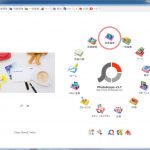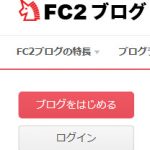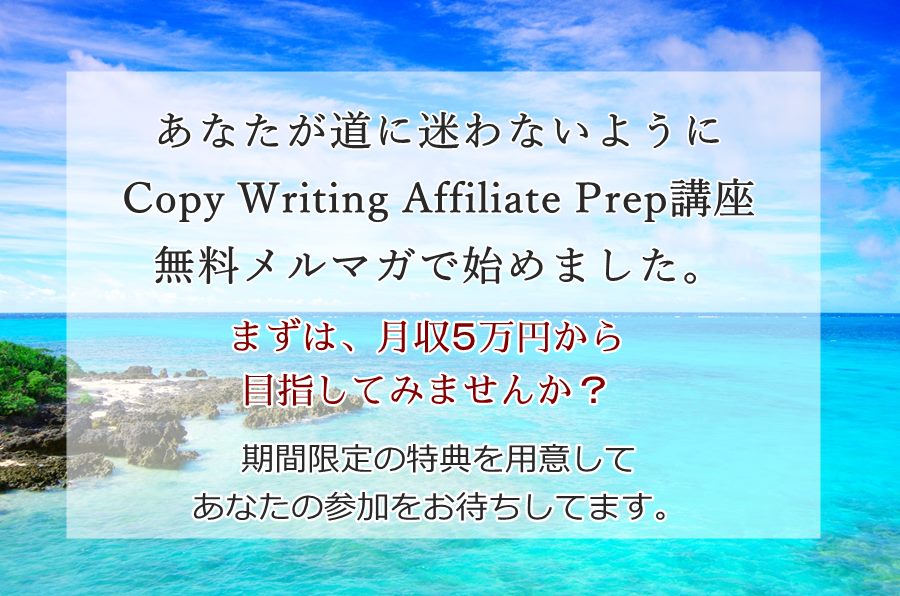★この記事を読むのに必要な時間は約 2 分51 秒です。
ドーモ、ブリックです。
あなたは、スマホやタブレットのブラウザでYouTube動画を見ていて、再生スピードを変えたいって思ったことはありませんか?
Youtube動画限定で見るなら、最近、速度調整機能が追加された専用アプリで見ればこと足りるのですが、ブログに埋め込まれたYoutube動画を見る時にいちいち専用アプリを立ち上げるのってめんどくさくないですか?
で、ブログに埋め込まれたYoutube動画の再生速度を変えようとすると・・・んっ??PCではあったはずの歯車マーク(設定)が見当たらない・・・・マジか?これじゃ倍速とかで見れないじゃん!となるわけです。
ですが、ブラウザの設定で「PC版サイトを見る」にすれば、スマホやタブレットでもPC同様に「設定」が現れて、再生速度を変更することができるようになるんですよね。
冷静に考えてみれば、ごくあたりまえのことかも知れませんが、意外と気づかないようで、スマホだと再生スピード変えられなくて不便って言ってた友達にこの方法を教えてあげたら想定外に喜んでくれたので今回記事にしてみました。
※注意 この方法でYouTube動画を見ると、専用アプリよりデータ通信容量を多く消費するのでデータ消費量にはお気をつけ下さい。
Wi-Fi環境ならデータ量を気にしないで使えるのですけどね。
関連記事:Youtube動画をスマホやPCにダウンロードする方法
関連記事:ダウンロードしたYoutube動画を「PC⇔スマホ⇔タブレット間でやり取りする方法」
この記事のもくじ
Youtube動画の再生スピードを変える方法
以下、スマホは『Zenphone5(Android5.1.1)』、 ブラウザは『Google Chrome』での解説となります。
『i-phone+chrome』でもできる?はずです(未確認ですが。汗)
それでは早速行ってみましょう。
『PC版サイトを見る』をチェックする
ブラウザの右上のメニューを開いて、
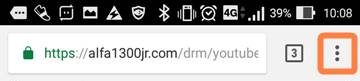
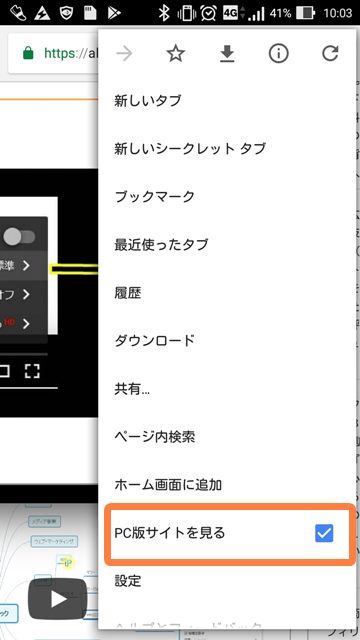
Youtube動画の再生スピードを指定する
『PC版サイトを見る』にチェックを入れると、動画の右下に歯車マークが現れ、速度や画質を設定できるようになります。
右下の歯車マーク[設定] > 変えたい『速度』を選択(下図では2倍を選択)
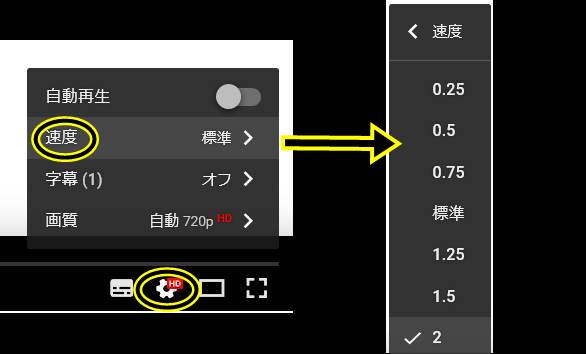
これで2倍速で再生できるようになりました。カンタンですね。
ちなみに僕はセミナー系の動画などは、話し手の話す速度にもよりますが、だいたい1.5倍~2倍で視聴することが多いです。
このくらいのスピードなら、少し慣れれば全然違和感なく聞くことができるので、長時間の動画の場合、大幅に時短できます。
下の動画であなたも今スグ速度変更をお試しいただけます。
こちら↓の動画で実際にお試しください。笑
Youtune動画:こちらの動画は速度変更のお試し体験にお使いください。
僕も音楽系の動画はさすがに通常速度で視聴していますが、セミナー系動画は長時間のものも多いのでこの方法を活用していただければ、と思います。
関連記事:Youtube動画をスマホやPCにダウンロードする方法
関連記事:ダウンロードしたYoutube動画を「PC⇔スマホ⇔タブレット間でやり取りする方法」
今回もお読みいただきありがとうございました。
今回の記事に関するお問い合わせは
コチラから、いつでも気軽に送ってくださいね。
またいつでもお越しください、お待ちしてますm(__)m
それでは!
ブリック
気になること、聞きたいこと等ございましたら、
こちらから気軽にお問い合わせください。
(どんな些細なことでも結構です)
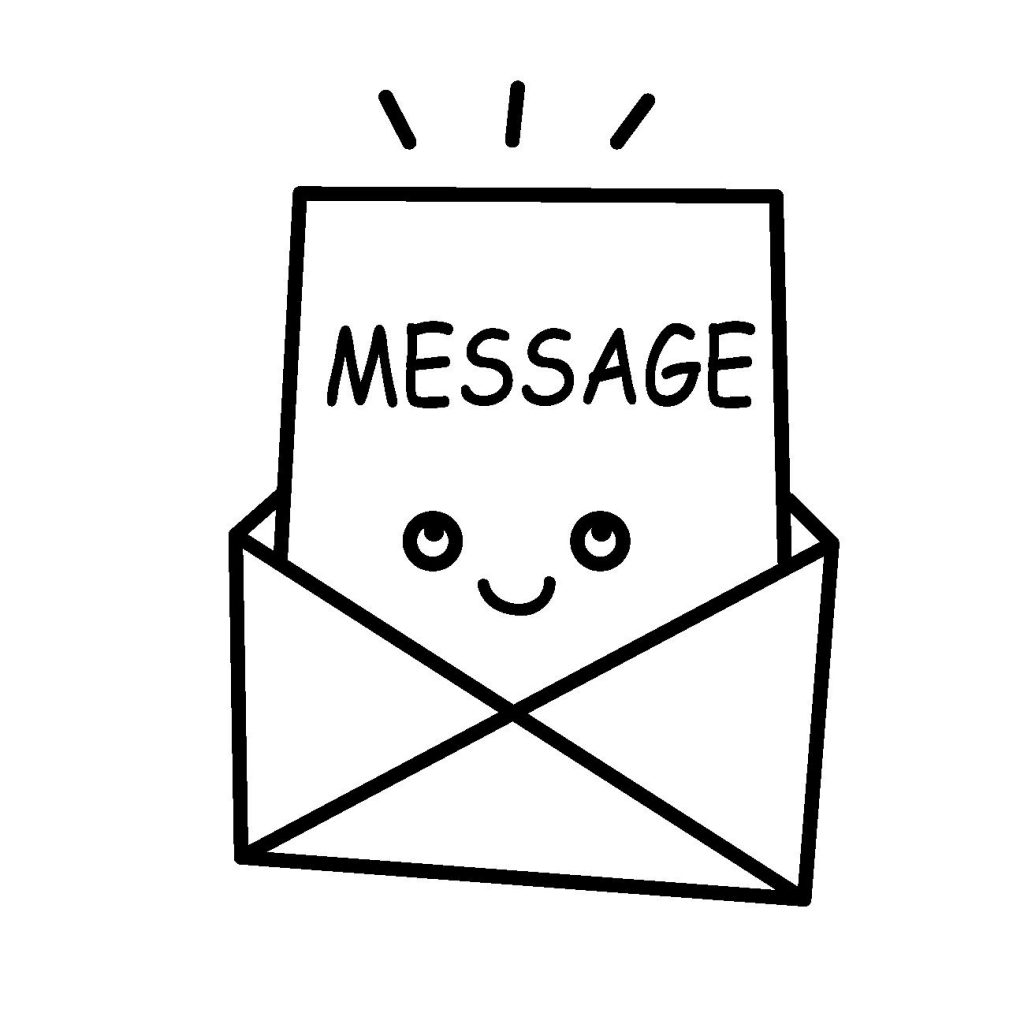
あなたのお名前(ニックネームOK)とメールアドレスは必須です。
必ず入力してください。
タイトルなんかはすっとばしていただいて構わないので、
本文に内容を入力し、送信ボタンを押してください。
※必ず48時間以内に返信いたします。
万が一返信がない場合は、遠慮なく催促してください(^O^)
お問い合わせは、こちらからどうぞ。